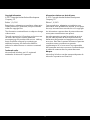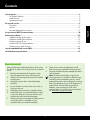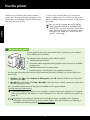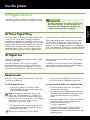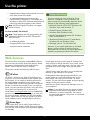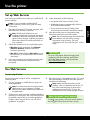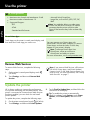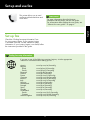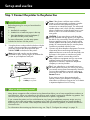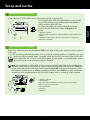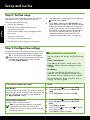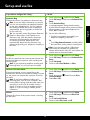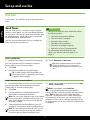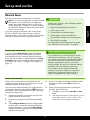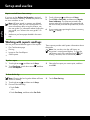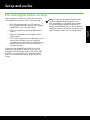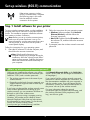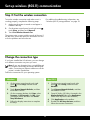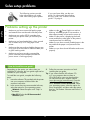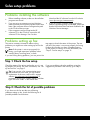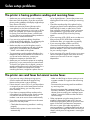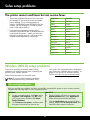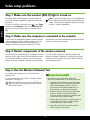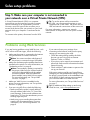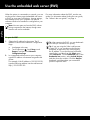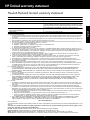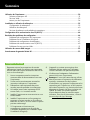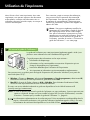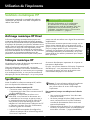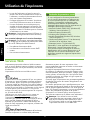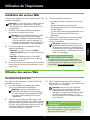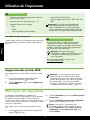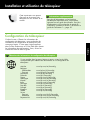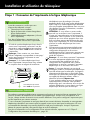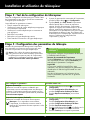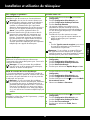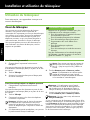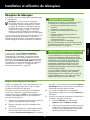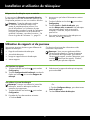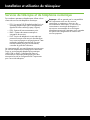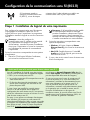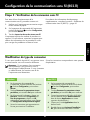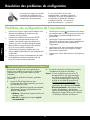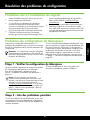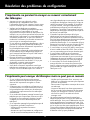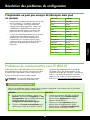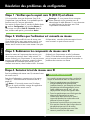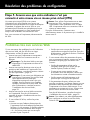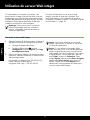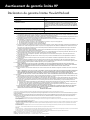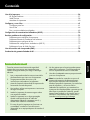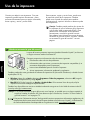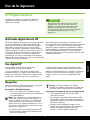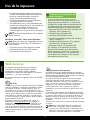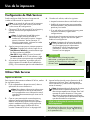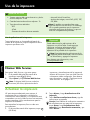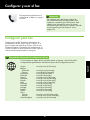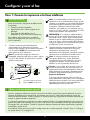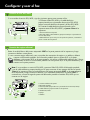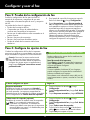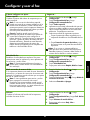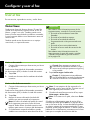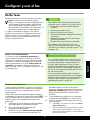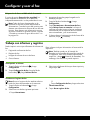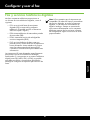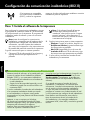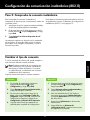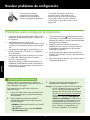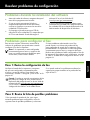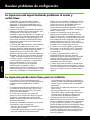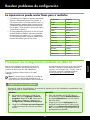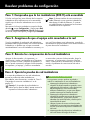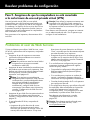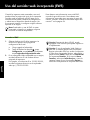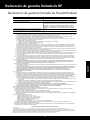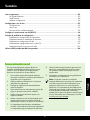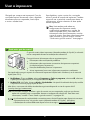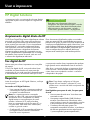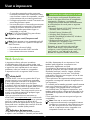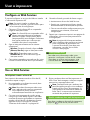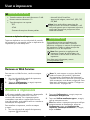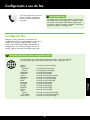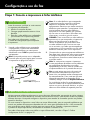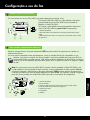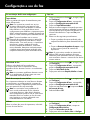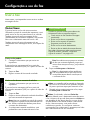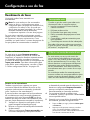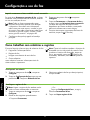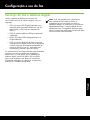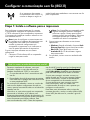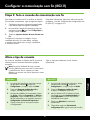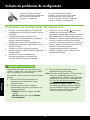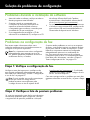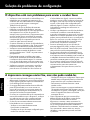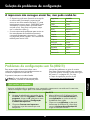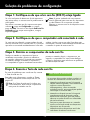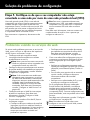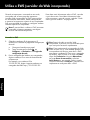HP Officejet Pro 8600 Premium e-All-in-One Printer series - N911 Le manuel du propriétaire
- Catégorie
- Imprimer
- Taper
- Le manuel du propriétaire
La page est en cours de chargement...

2
Copyright Information
© 2011 Copyright Hewlett-Packard Development
Company, L.P.
Edition 1, 9/2011
Reproduction, adaptation or translation without prior
written permission is prohibited, except as allowed
under the copyright laws.
The information contained herein is subject to change
without notice.
The only warranties for HP products and services are
set forth in the express warranty statements
accompanying such products and services. Nothing
herein should be construed as constituting an
additional warranty. HP shall not be liable for
technical or editorial errors or omissions contained
herein.
Trademark credits
Microsoft and Windows are U.S. registered
trademarks of Microsoft Corporation.
Informations relatives aux droits d’auteur
© 2011 Copyright Hewlett-Packard Development
Company, L.P.
Édition 1, 9/2011
Toute reproduction, adaptation ou traduction sans
autorisation écrite préalable est interdite, à l’exception
de ce qui est autorisé en vertu des lois sur le copyright.
Les informations contenues dans le présent document
sont sujettes à modication sans préavis.
Les seules garanties couvrant les produits et services
HP sont celles stipulées de façon explicite dans les
déclarations de garantie accompagnant ces produits
et services. Rien dans le présent document ne peut être
considéré comme constituant une garantie
supplémentaire. HP n’est en aucun cas responsable
des éventuelles omissions ou erreurs d’ordre technique
ou éditorial contenues dans le présent document.
Marques
Microsoft et Windows sont des marques déposées de
Microsoft Corporation aux Etats-Unis.
La page est en cours de chargement...
La page est en cours de chargement...
La page est en cours de chargement...
La page est en cours de chargement...
La page est en cours de chargement...
La page est en cours de chargement...
La page est en cours de chargement...
La page est en cours de chargement...
La page est en cours de chargement...
La page est en cours de chargement...
La page est en cours de chargement...
La page est en cours de chargement...
La page est en cours de chargement...
La page est en cours de chargement...
La page est en cours de chargement...
La page est en cours de chargement...
La page est en cours de chargement...
La page est en cours de chargement...
La page est en cours de chargement...
La page est en cours de chargement...
La page est en cours de chargement...
La page est en cours de chargement...
La page est en cours de chargement...
La page est en cours de chargement...
La page est en cours de chargement...
La page est en cours de chargement...

29
Français
Consignes de sécurité
Respectez toujours les précautions de sécurité
élémentaires quand vous utilisez cette imprimante
an de réduire les risques de blessures dues au feu
ou à un choc électrique.
1. Lisez et comprenez toutes les instructions
contenues dans la documentation livrée avec
l’imprimante.
2. Suivez tous les avertissements et toutes les
instructions indiqués sur l’imprimante.
3. Débranchez cette imprimante des prises
murales avant de procéder à un nettoyage.
4. N’installez jamais cette imprimante d’une
source d’eau, ni si vous êtes mouillé.
5. Installez l’imprimante en toute sécurité sur une
surface stable.
6. Installez l’imprimante en un lieu protégé où
personne ne puisse marcher sur le cordon ou
trébucher sur celui-ci, et où le cordon ne puisse
pas être endommagé.
7. Si l’imprimante ne fonctionne pas
normalement, reportez-vous au guide de
l’utilisateur (disponible sur l’ordinateur après
l’installation du logiciel).
8. L’appareil ne contient aucune pièce dont
l’entretien doit être réalisé par l’utilisateur.
Conez l’entretien à du personnel qualié.
9. N’utilisez que l’adaptateur d’alimentation
externe fourni avec l’imprimante.
Remarque : l’encre des cartouches est utilisée
dans le processus d’impression de différentes
manières, notamment lors de la phase
d’initialisation, qui prépare l’imprimante et les
cartouches pour l’impression, et de l’entretien
de la tête d’impression, qui maintient les buses
dégagées et garantit une libre circulation de
l’encre. En outre, une certaine quantité
d’encre demeure dans la cartouche après
utilisation. Pour plus d’informations, visitez le
site www.hp.com/go/inkusage.
Sommaire
Utilisation de l’imprimante ............................................................................................................... 30
Solutions numériques HP ................................................................................................... 31
Services Web ..................................................................................................................32
Mise à jour de l’imprimante ...............................................................................................34
Installation et utilisation du télécopieur ............................................................................................. 35
Conguration du télécopieur .............................................................................................. 35
Utilisation du télécopieur ..................................................................................................40
Services de télécopie et de téléphonie numérique .................................................................43
Congurationdelacommunicationsansl(802.11) ........................................................................... 44
Résolutiondesproblèmesdeconguration ....................................................................................... 46
Problèmes de conguration de l’imprimante ......................................................................... 46
Problèmes liés à l’installation du logiciel .............................................................................. 47
Problèmes de conguration du télécopieur ...........................................................................47
Problèmes de communication sans l (802.11) ......................................................................49
Problèmes liés aux services Web ........................................................................................ 51
Utilisation du serveur Web intégré .................................................................................................... 52
Avertissement de garantie limitée HP ................................................................................................ 53

30
Français
Utilisation de l’imprimante
Merci d’avoir choisi cette imprimante. Avec cette
imprimante, vous pouvez imprimer des documents
et des photos, numériser des documents vers un
ordinateur connecté, faire des copies, et envoyer et
recevoir des télécopies.
Où trouver le guide de l’utilisateur ?
Le guide de l’utilisateur pour cette imprimante (également appelé « Aide ») est
placé sur votre ordinateur lors de l’installation du logiciel HP.
Ce guide propose des informations sur les sujets suivants :
•
Informations de dépannage
•
Informations sur les consommables et accessoires d’impression pris en
charge (si disponibles pour l’imprimante)
•
Instructions détaillées pour l’utilisation de l’imprimante
•
Avis importants et informations environnementales et réglementaires
Vous pouvez ouvrir ce guide à partir du logiciel d’impression HP (Microsoft
®
Windows
®
) ou à partir du
menu Aide (Mac OS X) :
•
Windows : Cliquez sur Démarrer, sélectionnez Programmes ou Tous les programmes, sélectionnez HP,
sélectionnez le dossier de votre imprimante HP, puis sélectionnez Aide.
•
Mac OS X : À partir du Finder, cliquez sur Aide > Aide Mac. Dans la fenêtre Visualisateur d’Aide,
choisissez votre imprimante dans le menu contextuel Aide Mac.
En outre, une version Adobe Acrobat de ce guide est disponible sur le site Web d’assistance HP
(www.hp.com/go/customercare).
Astuce : Si vous ne pouvez pas trouvé le guide de l’utilisateur sur votre ordinateur, il peut ne pas avoir été
copié sur ce dernier lorsque vous avez installé le logiciel HP. Pour plus d’informations, consultez
la section « Comment puis-je installer le guide de l’utilisateur ? », page 46.
Les informations réglementaires et de conformité pour l’Union européenne sont disponibles dans la
section « Informations techniques » du guide de l’utilisateur (également appelé « Aide »). En outre,
la Déclaration de conformité est disponible sur le site Web suivant : www.hp.eu/certicates.
Pour numériser, copier et envoyer des télécopies,
vous pouvez utiliser le panneau de commande
de l’imprimante. Vous pouvez également utiliser
le panneau de commande de l’imprimante pour
modier les paramètres, imprimer des rapports ou
obtenir de l’aide.
Astuce : Vous pouvez également modier les
paramètres de l’imprimante à l’aide du logiciel
de l’imprimante ou du serveur Web intégré.
Pour plus d’informations concernant ces outils,
reportez-vous au guide de l’utilisateur. Pour plus
d’informations sur la recherche du guide de
l’utilisateur, consultez la section « Où trouver le
guide de l’utilisateur ? » sur cette page.

31
Français
Utilisation de l’imprimante
Solutions numériques HP
L’imprimante comprend un ensemble de solutions
numériques qui peuvent vous aider à simplier et
réduire votre travail.
Archivage numérique HP Direct
La fonction d’archivage numérique direct propose une
numérisation able des documents de bureau généraux,
ainsi que des fonctionnalités de base polyvalentes dédiées
à la gestion de documents, pour plusieurs utilisateurs sur un
réseau. Grâce à l’archivage numérique direct, vous pouvez
simplement vous diriger vers votre imprimante, toucher
un bouton du panneau de commande, et numériser des
documents directement vers les dossiers de votre ordinateur
sur le réseau ou les partager rapidement avec des
partenaires commerciaux en les envoyant comme pièces
Informations supplémentaires
Pour plus d’informations sur la conguration
et l’utilisation de ces solutions numériques,
reportez-vous au guide de l’utilisateur. Pour plus
d’informations sur la recherche du guide de
l’utilisateur, consultez la section « Où trouver le
guide de l’utilisateur ? », page 30.
Spécications
Avant d’installer les solutions numériques HP, vériez
que vous disposez des éléments suivants :
Pour toutes les solutions numériques HP
• Connexion réseau. Vous pouvez connecter
l’imprimante par le biais d’une connexion sans l
ou d’un câble Ethernet.
Remarque : Si l’imprimante est reliée via un
câble USB, vous numérisez les documents vers
un ordinateur ou les envoyez en pièces jointes à
un message électronique à l’aide du logiciel HP.
Vous pouvez recevoir des télécopies sur votre
ordinateur à l’aide des fonctions Télécopie vers PC
ou Télécopie vers Mac. Pour plus d’informations,
consultez le guide de l’utilisateur.
• Logiciel HP. HP recommande de congurer les
solutions numériques HP en utilisant le logiciel HP
fourni avec l’imprimante.
Télécopie numérique HP
Ne perdez plus jamais de télécopies importantes mal
classées dans une pile de papiers !
Grâce à la télécopie numérique HP, vous pouvez
enregistrer les télécopies noir et blanc entrantes dans un
dossier de l’ordinateur sur votre réseau pour un partage
et un stockage plus facile, ou vous pouvez transférer les
télécopies par courrier électronique – ce qui vous permet
jointes, tout cela sans utiliser aucun logiciel de numérisation
supplémentaire.
Les documents numérisés peuvent être envoyés vers un
dossier réseau partagé pour accès personnel ou de
groupe ou vers une ou plusieurs adresses électroniques
pour un partage rapide. De plus, vous pouvez
congurer les paramètres de numérisation spéciques
pour chaque destination de numérisation, ce qui vous
permet d’utiliser les meilleurs paramètres pour chaque
tâche spécique.
de recevoir des télécopies importantes de n’importe où
tout étant en déplacement.
De plus, vous pouvez désactiver la fonction d’impression
des télécopies – vous permettant ainsi de faire des
économies de papier et d’encre et de réduire votre
consommation de papier et vos déchets.
Astuce : Si vous souhaitez congurer les solutions
numériques HP sans installer le logiciel HP,
vous pouvez utiliser le serveur Web intégré de
l’imprimante.
Pour numériser/envoyer une télécopie vers le dossier
réseau
• Une connexion Internet active. Vous devez être
connecté au réseau.
• Un dossier partagé Windows (SMB) existant. Pour
savoir comment trouver le nom de l’ordinateur,
consultez la documentation fournie avec votre
système d’exploitation.
• L’adresse réseau du dossier. Sur un ordinateur sous
Windows, les adresses réseau sont habituellement
écrites dans ce format : \\mypc\sharedfolder\

Français
Utilisation de l’imprimante
32
Recherche de paramètres e-mail
Si vous congurez les fonctions Numérisation
vers le courrier électronique ou Télécopie vers
le courrier électronique sur un ordinateur sous
Windows, l’assistant de conguration peut
automatiquement détecter les paramètres de
messagerie électronique pour les applications de
messagerie électronique suivantes :
• Microsoft Outlook 2003–2007 (Windows XP,
Windows Vista et Windows 7)
• Outlook Express (Windows XP)
• Windows Mail (Windows Vista)
• Mozilla Thunderbird (Windows XP, Windows
Vista et Windows 7)
• Qualcomm Eudora (version 7.0 et ultérieures)
(Windows XP et Windows Vista)
• Netscape (version 7.0) (Windows XP)
Cependant, si votre application de messagerie
électronique n’est pas reprise dans la liste,
vous pouvez toujours la congurer et utiliser la
Numérisation vers le courrier électronique ou la
Télécopie vers le courrier électronique si votre
application répond aux exigences reprises dans
cette section.
• Le nom de l’ordinateur sur lequel se trouve le
dossier. Pour savoir comment trouver le nom de
l’ordinateur, consultez la documentation fournie
avec votre système d’exploitation.
• Privilèges appropriés sur le réseau. Vous devez
avoir le droit d’accès en écriture sur le dossier.
• Un nom d’utilisateur et un mot de passe pour
accéder au dossier partagé (si nécessaire). Par
exemple, le nom d’utilisateur et le mot de passe
Windows ou Mac OS X utilisés pour se connecter
à l’ordinateur ou au réseau.
Remarque : L’archivage numérique HP Direct ne
prend pas en charge Windows Active Directory.
Pour numériser/télécopier vers le courrier électronique
Remarque : Ces fonctions sont uniquement prises
en charge par les modèles HP Ofcejet Pro 8600
Plus et HP Ofcejet Pro 8600 Premium.
• Une adresse électronique valide
• Les informations concernant le serveur SMTP
sortant
• Une connexion Internet active
Services Web
L’imprimante propose des solutions Web innovantes
pour un accès rapide à Internet, et obtenir et imprimer
des documents plus vite et plus facilement, sans utiliser
d’ordinateur.
L’imprimante inclut les services Web suivants :
HP ePrint
HP ePrint est un service gratuit de HP qui vous permet
d’imprimer sur votre imprimante connectée à Internet
à tout moment, depuis n’importe quel emplacement.
C’est aussi simple que d’envoyer un e-mail à l’adresse
électronique attribuée à votre imprimante lorsque vous
activez les services Web sur l’imprimante. Aucun logiciel
ou pilote spécial n’est nécessaire. Si vous pouvez
envoyer un e-mail, vous pouvez imprimer de n’importe
où, à l’aide de HP ePrint.
Une fois que vous avez signé pour un compte sur
ePrintCenter (www.eprintcenter.com) et ajouté
l’imprimante à votre compte, vous pouvez vous
connecter pour afcher l’état de votre tâche HP ePrint,
gérer votre le d’attente d’imprimante HP ePrint,
contrôler qui peut utiliser l’adresse électronique HP
ePrint de votre imprimante pour imprimer, et obtenir de
l’aide pour ePrint HP.
Apps d’imprimante
Les Apps d’imprimante vous permettent de facilement
localiser et imprimer un contenu Web préformaté,
directement à partir de votre imprimante. Vous
pouvez également numériser et stocker vos documents
numériques sur le Web.
Les Apps d’imprimante fournissent un large éventail
de contenus, en allant des coupons de magasin à des
activités familiales, telles que nouvelles, voyage, sports,
cuisine, photos, et beaucoup plus. Vous pouvez même
visualiser et imprimer vos images en ligne à partir de
sites de photos populaires.
Certaines Apps d’imprimante vous permettent également
de planier la livraison de contenu d’application vers
votre imprimante.
Un contenu pré-formaté conçu spéciquement pour votre
imprimante signie pas d’images ou de texte tronqué, et
pas de pages supplémentaires avec une seule ligne de
texte. Sur certaines imprimantes, vous pouvez également
choisir des paramètres de papier et de qualité
d’impression sur l’écran d’aperçu avant impression.
Tout cela sans même avoir à allumer votre ordinateur !
Remarque : Pour utiliser les services Web,
l’imprimante doit être connectée à Internet par le
biais d’une connexion laire (Ethernet) ou sans
l. Ces fonctions Web ne sont pas disponibles si
l’imprimante est reliée via un câble USB.

33
Français
Utilisation de l’imprimante
Installation des services Web
Vous pouvez congurer les services Web lorsque vous
installez l’imprimante.
Remarque : Si vous avez déjà installé le logiciel
de l’imprimante HP, reportez-vous au guide
de l’utilisateur pour obtenir des instructions de
conguration.
1. Placez le CD du logiciel HP dans l’ordinateur,
puis suivez les instructions à l’écran.
Remarque : Si le logiciel de pare-feu installé
sur votre ordinateur afche un message
pendant l’installation, sélectionnez l’option
« toujours autoriser » dans le message. La
sélection de cette option autorise le logiciel à
s’installer correctement sur votre ordinateur.
2. Suivez les instructions correspondant à votre
système d’exploitation :
•
Windows : À l’invite, cliquez sur Réseau
(Ethernet/Sansl), puis suivez les instructions à
l’écran.
•
Mac OS X : Double-cliquez sur l’icône HP
Installer sur le CD du logiciel, puis suivez les
instructions à l’écran.
3. En cas de connexion à un réseau sans l, entrez le
nom du réseau sans l et le mot de passe (si vous
y êtes invité).
4. À l’invite, procédez comme suit :
•
Acceptez les termes d’utilisation des services
Web.
•
Activez l’imprimante pour rechercher
automatiquement les mises à jour du produit et
installer celles-ci.
•
Si votre réseau utilise des paramètres de proxy
pour se connecter à Internet, entrez ces
paramètres.
5. Une fois que l’imprimante a imprimé une page
d’informations, suivez les instructions pour
terminer l’installation.
Remarque : La page d’informations inclut
également l’adresse électronique que vous
utiliserez pour l’impression de documents à
l’aide de HP ePrint. Pour plus d’informations,
consultez la section « Utilisation des services
Web » sur cette page.
Informations supplémentaires
Pour plus d’informations sur la gestion et la
conguration des paramètres HP ePrint et pour
en savoir plus sur les dernières fonctions, visitez
ePrintCenter (www.eprintcenter.com).
Utilisation des services Web
Pour imprimer à l’aide de HP ePrint
Pour imprimer des documents à l’aide de HP ePrint,
procédez comme suit :
1. Sur votre ordinateur ou périphérique mobile,
ouvrez votre application de messagerie.
Remarque : Pour plus d’informations sur
l’utilisation de l’application de messagerie
sur votre ordinateur ou périphérique mobile,
consultez la documentation fournie avec
l’application.
2. Créez un nouveau message électronique, puis
joignez le chier à imprimer. Pour obtenir une liste
des chiers qui peuvent être imprimés à l’aide de
HP ePrint, ainsi que des directives à suivre lors de
l’utilisation de HP ePrint, consultez la section
« Directives HP ePrint », page 34.
3. Entrez l’adresse électronique de l’imprimante
dans la ligne « À » du message, puis sélectionnez
l’option d’envoi du message.
Remarque : Assurez-vous que l’adresse
électronique de l’imprimante est la seule
adresse gurant dans la ligne « À » du
message. Si d’autres adresses électroniques
sont énumérées dans la ligne « À », les
pièces jointes que vous envoyez peuvent ne
pas s’imprimer.
Qu’est-ce que l’adresse électronique de
l’imprimante ?
Pour obtenir l’adresse électronique HP ePrint
de votre imprimante, touchez
(HP ePrint) à
partir de l’écran Accueil.

34
Français
Utilisation de l’imprimante
Suppression des services Web
Pour supprimer les services Web, procédez comme
suit :
1. Sur l’écran du panneau de commande de
l’imprimante, touchez
(HP ePrint).
2. Touchez Paramètres, puis touchez Supprimer les
services Web.
Informations supplémentaires
Vous pouvez gérer vos Apps d’imprimante à
l’aide de ePrintCenter. Vous pouvez ajouter,
congurer ou supprimer des Apps d’imprimante,
et dénir l’ordre dans lequel elles apparaissent
sur l’écran de votre imprimante.
Remarque : Pour gérer des Apps
d’imprimante à partir de ePrintCenter, créez
un compte sur ePrintCenter, puis ajoutez
votre imprimante.
Pour plus d’informations, visitez le site
www.eprintcenter.com.
Directives HP ePrint
•
Taille maximale des messages électroniques et
pièces jointes : 5 Mo
•
Nombre maximum de pièces jointes : 10
•
Types de chiers pris en charge :
- PDF
- HTML
- Formats de chier texte standard
- Microsoft Word, PowerPoint
- Fichiers image, tels que PNG, JPEG, TIFF, GIF,
BMP
Remarque : Vous pourrez éventuellement
utiliser d’autres types de chiers avec HP
ePrint. Cependant, HP ne peut pas garantir
que l’imprimante imprimera d’autres types de
chiers car ils n’ont pas été entièrement testés.
Pour utiliser les Apps d’imprimante
Touchez Apps sur l’écran du panneau de commande
de l’imprimante, puis touchez l’App d’imprimante à
utiliser.
Mise à jour de l’imprimante
HP travaille continuellement à améliorer les
performances de ses imprimantes et à vous apporter
les dernières fonctionnalités. Si l’imprimante est
connectée au réseau et que les services Web ont été
activés, vous pouvez rechercher et installer les mises à
jour pour l’imprimante.
Pour mettre à jour l’imprimante, procédez comme
suit :
1. Sur le panneau de commande de l’imprimante,
touchez
(HP ePrint).
2. Touchez Paramètres, puis touchez Mises à jour de
l’imprimante.
3. Touchez Rechercher les mises à jour maintenant,
puis suivez les instructions à l’écran.
Astuce : Pour activer l’imprimante pour
rechercher automatiquement les mises à jour,
touchez Paramètres, touchez Mises à jour de
l’imprimante, touchez Mise à jour auto, puis
touchez Activé.
Remarque : Si vous supprimez les services
Web, toutes les fonctions (HP ePrint, Apps
d’imprimante et Mise à jour de l’imprimante)
cessent de fonctionner. Pour utiliser à nouveau
les services Web, vous devez les installer.
Pour plus d’informations, consultez la section
« Installation des services Web », page 33.

35
Français
35
Congurationdutélécopieur
Cochez la case « Obtenir les informations de
conguration du télécopieur » pour rechercher les
informations de conguration du télécopieur pour
votre pays/région. Si votre pays/région apparaît
dans la liste, rendez-vous sur le site Web pour obtenir
les informations de conguration. Sinon, suivez les
instructions fournies dans ce guide.
Installation et utilisation du télécopieur
Cette imprimante vous permet
d’envoyer et de recevoir des
télécopies en noir et blanc et en
couleur.
Obtentiondesinformationsdecongurationdutélécopieur
Si vous résidez dans les pays/régions ci-après, visitez le site Web
correspondant pour obtenir des informations sur la conguration du
télécopieur.
Autriche
Belgique
Néerlandais
Français
Danemark
Finlande
France
Allemagne
Irlande
Italie
Norvège
Pays-Bas
Portugal
Espagne
Suède
Suisse
Français
Allemand
Royaume-Uni
www.hp.com/at/faxcong
www.hp.be/nl/faxcong
www.hp.be/fr/faxcong
www.hp.dk/faxcong
www.hp./faxcong
www.hp.com/fr/faxcong
www.hp.com/de/faxcong
www.hp.com/ie/faxcong
www.hp.com/it/faxcong
www.hp.no/faxcong
www.hp.nl/faxcong
www.hp.pt/faxcong
www.hp.es/faxcong
www.hp.se/faxcong
www.hp.com/ch/fr/faxcong
www.hp.com/ch/de/faxcong
www.hp.com/uk/faxcong
Informations supplémentaires
Pour plus d’informations sur les fonctions
de télécopie disponibles avec l’imprimante,
reportez-vous au guide de utilisateur. Pour plus
d’informations sur la recherche du guide de
l’utilisateur, consultez la section « Où trouver le
guide de l’utilisateur ? », page 30.

Français
36
Étape 1 : Connexion de l’imprimante à la ligne téléphonique
Installation et utilisation du télécopieur
Avant de commencer...
Avant de commencer, vériez que vous
disposez des éléments suivants :
•
Cartouches d’encre installées
•
Papier de format A4 ou Lettre chargé dans
le bac d’alimentation
•
Câble téléphonique et adaptateur (si fournis
avec l’imprimante)
Pour plus d’informations, reportez-vous à la
carte d’installation fournie avec l’imprimante.
1. À l’aide du cordon téléphonique fourni dans le
carton avec l’imprimante, connectez l’une des
extrémités à votre prise téléphonique murale et
l’autre au port libellé 1-LINE situé à l’arrière de
l’imprimante.
Remarque : Dans certains cas, vous devez
utiliser l’adaptateur correspondant à votre pays/
région pour brancher l’imprimante à votre
cordon téléphonique.
Remarque : Si le cordon téléphonique fourni
avec l’imprimante n’est pas assez long, achetez
un coupleur dans un magasin d’accessoires
de téléphonie pour le prolonger. Vous avez
également besoin d’un autre cordon téléphonique.
Il peut s’agir d’un cordon téléphonique standard
que vous possédez éventuellement chez vous ou à
votre bureau. Pour plus d’informations, consultez
le guide de l’utilisateur.
ATTENTION : Si vous utilisez un autre cordon
que celui qui a été fourni avec l’imprimante, il
se peut que votre télécopieur ne fonctionne pas
correctement. Dans la mesure où les cordons de
téléphone que vous utilisez peut-être dans votre
foyer ou bureau peuvent être différents de celui
fourni avec l’imprimante, HP vous recommande
d’utiliser le cordon téléphonique fourni avec
l’imprimante.
2. Connectez tout autre équipement téléphonique.
Pour plus d’informations sur la connexion et la
conguration d’appareils ou de services
supplémentaires avec l’imprimante, reportez-vous
aux rubriques de cette section ou consultez le
guide de l’utilisateur.
Remarque : Si vous devez connecter l’imprimante
à un autre équipement téléphonique et que
vous rencontrez des problèmes lors de la
conguration de l’imprimante avec d’autres
équipements ou services, contactez l’opérateur
téléphonique ou le fournisseur de service.
Astuce : Si vous êtes abonné à un service de
messagerie vocale sur la même ligne téléphonique
que celle utilisée pour les télécopies, la réception
automatique des télécopies est impossible. Étant
donné que vous devez être présent pour répondre
aux appels de télécopie entrants, veillez à
désactiver la fonction Réponse auto.
Si vous souhaitez plutôt recevoir les télécopies
automatiquement, contactez votre opérateur
téléphonique pour vous abonner à un service de
sonnerie différenciée ou pour obtenir une ligne
téléphonique distincte pour la télécopie.
Sonneriedistincte-Dénition
De nombreux opérateurs téléphoniques proposent une fonction de sonnerie distincte permettant d’avoir
plusieurs numéros de téléphone sur une même ligne téléphonique. Lorsque vous vous abonnez à ce
service, chaque numéro est associé à une sonnerie différente. Vous pouvez congurer l’imprimante pour
qu’elle réponde à une certaine sonnerie.
Si vous connectez l’imprimante à une ligne dotée d’une sonnerie distincte, demandez à votre opérateur
téléphonique de dénir une sonnerie pour les appels vocaux et une autre pour les télécopies. HP vous
recommande de demander une sonnerie double ou triple pour les télécopies. Lorsque l’imprimante
détecte la sonnerie spéciée, elle prend la ligne et reçoit la télécopie.
Pour plus d’informations sur la conguration d’une sonnerie distincte, reportez-vous à l’« Étape 3 :
Conguration des paramètres de télécopie », page 38.
1
2
1 Prise téléphonique murale
2 Port 1-LINE de l’imprimante

37
Français
Installation et utilisation du télécopieur
Connexion à une ligne DSL/ADSL
Si vous êtes abonné à un service DSL/ADSL, procédez comme suit pour connecter le télécopieur.
1
32
1. Branchez le ltre DSL/ADSL et le câble téléphonique
fournis par votre fournisseur de service DSL/ADSL entre la
prise téléphonique murale et le ltre DSL/ADSL.
2. Connectez le cordon téléphonique livré avec l’imprimante
entre le ltre DSL/ADSL et le port 1-LINE de l’imprimante.
1 Prise téléphonique murale
2 Filtre DSL/ADSL et câble téléphonique (fournis par votre fournisseur de
service DSL/ADSL)
3 Câble téléphonique fourni avec votre imprimante, connecté au port
1-LINE de l’imprimante
Connexion d’équipements supplémentaires
Ôtez la prise blanche du port 2-EXT à l’arrière de l’imprimante, puis branchez un téléphone sur ce port.
Si vous connectez un équipement supplémentaire, par exemple un modem ou un téléphone, vous devrez
acheter un séparateur parallèle. Un séparateur parallèle dispose d’un port RJ-11 à l’avant et de
deux ports RJ-11 à l’arrière. N’utilisez pas un séparateur téléphonique à 2 lignes, un séparateur en
série ou un séparateur parallèle qui dispose de deux ports RJ-11 à l’avant et d’une prise à l’arrière.
Remarque : Si vous êtes abonné à un service DSL/ADSL, branchez le ltre DSL/ADSL au séparateur
parallèle, puis utilisez le câble téléphonique fourni par HP pour connecter l’autre extrémité du ltre
au port 1-LINE de l’imprimante. Ôtez la prise blanche du port 2-EXT à l’arrière de l’imprimante,
puis branchez un téléphone ou un répondeur sur le port 2-EXT. Connectez ensuite le second port du
séparateur parallèle au modem DSL/ADSL branché sur l’ordinateur.
1
5
4
2
7
3
6
1 Prise téléphonique murale
2 Séparateur parallèle
3 Filtre DSL/ADSL (fourni par votre fournisseur de service DSL/ADSL)
4 Câble téléphonique fourni avec l’imprimante
5 Modem DSL/ADSL
6 Ordinateur
7 Téléphone

Français
38
Étape2:Testdelacongurationdutélécopieur
Testez la conguration du télécopieur pour vérier l’état
de l’imprimante et vous assurer qu’elle est correctement
congurée pour la télécopie.
Le test effectue les opérations suivantes :
• Teste le matériel du télécopieur
• Vérie que le type de cordon téléphonique approprié
est connecté à l’imprimante
• Vérie que le cordon téléphonique est connecté au
port approprié
• Recherche une tonalité
• Recherche une ligne téléphonique active
• Teste l’état de la connexion à la ligne téléphonique
Installation et utilisation du télécopieur
Étape3:Congurationdesparamètresdetélécopie
Modiez les paramètres de télécopie de l’imprimante
pour répondre à vos besoins une fois que vous avez
connecté l’imprimante à une ligne téléphonique.
Astuce : Pour utiliser les mêmes paramètres plus
clair/plus foncé et la même résolution pour toutes
les télécopies envoyées à partir de l’imprimante,
congurez les paramètres souhaités, puis touchez
Dénircommenouvellesvaleurspardéfaut.
Oùpuis-jemodierlesparamètresde
télécopie ?
Vous pouvez congurer les paramètres de télécopie
à l’aide des outils suivants :
Panneau de commande de l’imprimante
Touchez Télécopieur sur le panneau de commande
de l’imprimante, touchez l’option Paramètres puis
sélectionnez le paramètre à congurer.
Logiciel HP
Si vous avez installé le logiciel HP sur votre
ordinateur, vous pouvez congurer les paramètres
de télécopie à l’aide du logiciel installé sur votre
ordinateur.
Pour plus d’informations sur l’utilisation de ces
outils ou paramètres, reportez-vous au guide de
l’utilisateur.
Pourcongurerceparamètre... procédez comme suit...
Réponse automatique
Dénissez le mode de réponse sur On an que
l’imprimante reçoive automatiquement aux télécopies
entrantes. L’imprimante répondra aux appels une fois
que le numéro de sonneries spécié dans le paramètre
Sonneries avant réponse.
1. Touchez la èche vers la droite
, puis touchez
Conguration.
2. Touchez Congurationdelatélécopie, puis
touchez Congurationdetélécopiedebase.
3. Touchez Réponse automatique, puis touchez
Activé.
Sonneries avant réponse (facultatif)
Dénissez le nombre de sonneries avant réponse
Remarque : Si un répondeur est raccordé à
l’imprimante, le nombre de sonneries avant la
réponse de l’imprimante doit être supérieur à celui
du répondeur.
1. Touchez la èche vers la droite
, puis touchez
Conguration.
2. Touchez Congurationdelatélécopie, puis
touchez Congurationdetélécopiedebase.
3. Touchez Sonneries avant réponse.
4. Touchez la èche vers le haut
ou la èche vers le
bas
pour modier le nombre de sonneries.
5. Touchez Terminé pour accepter le paramètre.
1. À partir du panneau de commande de l’imprimante,
touchez la èche droite
puis Conguration.
2. Touchez Outils, puis Exéc. test tél. L’imprimante
afche l’état du test sur l’écran et imprime un
rapport. Une fois le test terminé, l’imprimante
imprime un rapport des résultats du test. Si le test
échoue, examinez le rapport pour obtenir des
informations sur la procédure à suivre pour corriger
les problèmes et relancer le test. Pour obtenir plus
d’informations sur le dépannage, reportez-vous à la
section « Problèmes de conguration de
l’imprimante », page 46.

39
Français
39
Installation et utilisation du télécopieur
Pourcongurerceparamètre... procédez comme suit...
Sonneries distinctes
Modiez le type de sonnerie sur Sonnerie distincte
Remarque : Un service de sonnerie distinct vous
permet d’utiliser plusieurs numéros de téléphone
sur la même ligne téléphonique. Vous pouvez
modier ce paramètre an que l’imprimante
détermine automatiquement le type de sonnerie à
utiliser pour les appels de télécopie uniquement.
Astuce : Vous pouvez également utiliser la
fonction Détection du type de sonnerie dans le
panneau de commande de l’imprimante pour
dénir une sonnerie distinctive. Grâce à cette
fonction, l’imprimante reconnaît et enregistre le
type de sonnerie d’un appel entrant en fonction
de l’appel et détermine automatiquement la
sonnerie particulière attribuée par votre opérateur
téléphonique aux appels de télécopieur.
1. Touchez la èche vers la droite
, puis touchez
Conguration.
2. Touchez Congurationdelatélécopie, puis
touchez Congurationdetélécopieavancée.
3. Touchez Sonnerie distinctive.
4. Un message s’afche pour indiquer que ce
paramètre ne doit être modié qu’en cas de
conguration de plusieurs numéros de téléphone
sur une même ligne téléphonique. Touchez Oui
pour poursuivre.
5. Procédez de l’une des manières suivantes :
•
Appuyez sur le type de sonnerie attribué aux
appels de télécopieur par l’opérateur
téléphonique.
Ou
•
Touchez Type de sonnerie enregistré, puis suivez
les instructions indiquées sur le panneau de
commande de l’imprimante.
Remarque : Si vous utilisez un système PBX avec
des types de sonnerie distincts pour les appels
internes et externes; vous devez appeler le numéro
de télécopieur à partir d’un numéro externe.
Vitesse de télécopie
Dénissez la vitesse de télécopie utilisée entre
l’imprimante et les autres télécopieurs pour l’envoi et la
réception de télécopies.
Remarque : Si vous rencontrez des problèmes
lors de l’envoi et de la réception des télécopies,
réduisez la vitesse du télécopieur.
1. Touchez la èche vers la droite
, puis touchez
Conguration.
2. Touchez Congurationdelatélécopie, puis
touchez Congurationdetélécopieavancée.
3. Touchez Vitesse de télécopie.
4. Touchez pour sélectionner Rapide, Moyen ou Lent.
Mode de correction des erreurs de télécopie
Si l’imprimante détecte un signal d’erreur pendant la
transmission alors que l’option de correction des erreurs
est activée, elle peut demander à ce qu’une partie de
la télécopie soit renvoyée.
Remarque : Si vous rencontrez des problèmes
pour envoyer et recevoir des télécopies, désactivez
la correction des erreurs. La désactivation de ce
paramètre peut être également utile si vous tentez
d’envoyer une télécopie à un autre pays/région
ou recevez une télécopie d’un autre pays/région,
ou si vous utilisez une connexion téléphonique par
satellite.
1. Touchez la èche vers la droite
, puis touchez
Conguration.
2. Touchez Congurationdelatélécopie, puis
touchez Congurationdetélécopieavancée.
3. Touchez la èche vers le bas
, puis touchezMode
de correction d’erreurs.
4. Sélectionnez Activer ou Désactiver.
Volume
Modiez le volume des sons de l’imprimante, y compris
la tonalité des télécopies.
1. Touchez la èche vers la droite
, puis touchez
Conguration.
2. Touchez Congurationdelatélécopie, puis
touchez Congurationdetélécopiedebase.
3. Touchez Vol. sonore télécopie.
4. Touchez pour sélectionner Faible, Fort ou
Désactivé.

Français
40
Installation et utilisation du télécopieur
Dans cette section, vous apprendrez à envoyer et à
recevoir des télécopies.
Utilisation du télécopieur
Informations supplémentaires
Reportez-vous au guide de l’utilisateur pour plus
d’informations sur les rubriques suivantes :
•
Envoi d’une télécopie à l’aide de la fonction
de numérotation supervisée
•
Envoi d’une télécopie à partir d’un ordinateur
•
Envoi d’une télécopie depuis la mémoire
•
Programmation de l’envoi différé d’une
télécopie
•
Envoi d’une télécopie à plusieurs
destinataires
•
Envoi d’une télécopie en mode de correction
d’erreurs
Pour plus d’informations sur la recherche du guide
de l’utilisateur, consultez la section « Où trouver le
guide de l’utilisateur ? », page 30.
Envoi de télécopies
Vous pouvez envoyer des télécopies de plusieurs
manières. Vous pouvez utiliser le panneau de
commande de l’imprimante pour envoyer des télécopies
noir et blanc ou en couleur. Vous pouvez également
envoyer manuellement des télécopies à partir d’un
téléphone connecté, ce qui vous permet de parler à
votre interlocuteur avant de lui envoyer la télécopie.
Vous pouvez également recevoir des documents sur
votre ordinateur sous forme de télécopies, sans les
imprimer au préalable.
Envoi d’une télécopie standard
1. Chargez dans l’imprimante le document à
télécopier.
Vous pouvez télécopier des documents à partir du bac
d’alimentation automatique (BAA) ou à partir de la vitre
du scanner.
2. Touchez Télécopie.
3. Saisissez le numéro du télécopieur à l'aide
du clavier numérique.
Astuce : Pour ajouter une pause au numéro de
télécopie que vous entrez, appuyez plusieurs
fois sur * jusqu’à ce qu’un tiret (-) s’afche à
l’écran.
4. Touchez Démarrer, noir ou Démarrer, couleur.
Astuce : Si le destinataire vous informe que la
qualité de la télécopie envoyée n’est pas
satisfaisante, essayez de modier la résolution
ou le contraste sur votre télécopieur.
Envoi d’une télécopie depuis un téléphone personnel
1. Chargez dans l’imprimante le document à
télécopier.
Vous pouvez télécopier des documents à partir du bac
d’alimentation automatique (BAA) ou à partir de la vitre
du scanner.
2. Touchez Télécopie.
3. Composez le numéro sur le clavier du téléphone
connecté à l’imprimante.
Remarque : N’utilisez pas le clavier du panneau
de commande de l’imprimante lors de l’envoi
manuel d’une télécopie. Vous devez utiliser le
clavier du téléphone pour composer le numéro du
destinataire.
4. Si le destinataire répond au téléphone, vous pouvez
lui parler avant d’envoyer la télécopie.
Remarque : Si le télécopieur reçoit l’appel,
vous entendez la tonalité de télécopie émise
par le télécopieur du destinataire. Passez à
l’Étape suivante pour transmettre la télécopie.
5. Lorsque vous êtes prêt à envoyer la télécopie,
touchez Démarrer, noir ou Démarrer, couleur.
Remarque : Si vous y êtes invité, sélectionnez
Envoyer la télécopie.
Si vous conversiez avec le destinataire avant l’envoi de la
télécopie, informez-le qu’il est nécessaire d’appuyer sur la
touche Démarrer du télécopieur après la tonalité. La ligne
vocale est coupée durant la transmission de la télécopie.
Vous pouvez raccrocher le téléphone. Si vous souhaitez
poursuivre votre conversation, restez en ligne jusqu’à la
n de la transmission de la télécopie.

41
Français
41
Installation et utilisation du télécopieur
Informations supplémentaires
Reportez-vous au guide de l’utilisateur pour plus
d’informations sur les rubriques suivantes :
•
Réimpression des télécopies reçues en
mémoire
•
Invitation à recevoir une télécopie
•
Retransmission de télécopies à un autre
numéro
•
Sélection du format de papier pour les
télécopies reçues
•
Dénition de la réduction automatique pour
les télécopies reçues
•
Blocage des numéros indésirables
Pour plus d’informations sur la recherche du guide
de l’utilisateur, consultez la section « Où trouver le
guide de l’utilisateur ? », page 30.
Réception de télécopies
Vous pouvez recevoir des télécopies automatiquement
ou manuellement.
Remarque : Si vous recevez une télécopie
d’un format Légal US ou plus grand alors que
l’imprimante n’est pas congurée pour utiliser
du papier de ce format, l’imprimante réduit la
télécopie de manière à ce que ses dimensions
conviennent au papier chargé. Si vous avez
désactivé la fonction Réduction automatique,
l’imprimante imprime la télécopie sur deux pages.
Si vous copiez un document lors de la réception d’une
télécopie, la télécopie est stockée en mémoire en
attendant la n de la copie. Cela permet de réduire le
nombre de pages de télécopie stockées en mémoire.
Réception d’une télécopie en mode automatique
Si vous activez l’option Réponse automatique
(paramètre par défaut) à partir du panneau de
commande de l’imprimante, l’imprimante répond
automatiquement aux appels entrants et reçoit les
télécopies au terme du nombre de sonneries spécié
par le paramètre Sonneries avant réponse. Pour plus
d’informations sur la conguration de ce paramètre,
reportez-vous à l’« Étape 3 : Conguration des
paramètres de télécopie », page 38.
Télécopies et service de messagerie vocale
Si vous êtes abonné à un service de messagerie
vocale sur la même ligne téléphonique que celle
utilisée pour les télécopies, la réception automatique
des télécopies est impossible. Vous devez dans
ce cas vous assurer que le paramètre Réponse
automatique est désactivé an de recevoir des
télécopies en mode manuel. Veillez à envoyer
manuellement la télécopie avant que la messagerie
vocale ne prenne l’appel.
Si vous souhaitez plutôt recevoir les télécopies
automatiquement, contactez votre opérateur
téléphonique pour vous abonner à un service de
sonnerie différenciée ou pour obtenir une ligne
téléphonique distincte pour la télécopie.
Réception d’une télécopie en mode manuel
Lorsque vous téléphonez, votre interlocuteur peut vous
envoyer une télécopie alors que vous êtes en ligne
(réception manuelle d’une télécopie).
Vous pouvez recevoir des télécopies manuellement
à partir d’un téléphone connecté directement à
l’imprimante (via le port 2-EXT) ou d’un téléphone sur
la même ligne téléphonique (mais pas directement
connecté à l’imprimante).
1. Vériez que l’imprimante est sous tension et que du
papier est chargé dans le bac principal.
2. Retirez les originaux du bac d’alimentation des
documents.
3. Pour pouvoir répondre à un appel entrant avant la
mise en marche de l’imprimante, congurez le
paramètre Sonneries avant réponse sur un nombre
plus élevé. Sinon, désactivez le paramètre Réponse
automatique an que l’imprimante ne réponde pas
automatiquement aux appels entrants.
4. Si vous êtes au téléphone avec l’expéditeur,
demandez-lui d’appuyer sur la touche Démarrer du
télécopieur.
5. Lorsque vous entendez les tonalités d’un télécopieur
expéditeur, procédez comme suit :
a. Touchez Télécopie, puis sélectionnez
Démarrer, noir ou Démarrer, couleur.
b. Une fois que l’imprimante commence à recevoir
la télécopie, vous pouvez raccrocher ou rester
en ligne. La ligne téléphonique est silencieuse
durant la transmission de la télécopie.

Français
42
Installation et utilisation du télécopieur
Réimpression des télécopies reçues en mémoire
Si vous activez la Réception sauvegarde télécopies,
les télécopies reçues sont stockées en mémoire, que
l’imprimante présente ou non une condition d’erreur.
Remarque : Toutes les télécopies stockées
en mémoire sont effacées lorsque vous
mettez le périphérique hors tension. Pour
plus d’informations sur l’utilisation de cette
fonctionnalité, consultez le guide de l’utilisateur.
Pour plus d’informations sur la recherche du
guide de l’utilisateur, consultez la section « Où
trouver le guide de l’utilisateur ? », page 30.
1. Assurez-vous que le bac d’alimentation contient
du papier.
2. Touchez la èche vers la droite
, puis touchez
Conguration.
3. Touchez Outils ou Outils de télécopie, puis
touchez Réimpr. téléc. en mémoire. Les télécopies
sont imprimées dans l’ordre inverse de la
réception, c’est-à-dire, les plus récentes en
premier lieu.
4. Pour arrêter la réimpression des télécopies en
mémoire, touchez
(Annuler).
Utilisation de rapports et de journaux
Vous pouvez imprimer plusieurs types différents de
rapports de télécopie :
•
Page de conrmation des télécopies
•
Journal de télécopies
•
Image sur rapport d’envoi de télécopies
•
Autres rapports
Ces derniers fournissent des informations utiles
concernant l’imprimante.
Remarque : Vous pouvez également afcher
l’historique des appels sur l’écran du panneau
de commande de l’imprimante. Pour afcher
l’historique des appels, touchez Télécopieur, puis
touchez
(Historique des appels). Toutefois,
cette liste ne peut pas être imprimée.
Pour imprimer un rapport
1. Touchez la èche vers la droite , puis touchez
Conguration.
2. Touchez Congurationdelatélécopie, touchez la
èche vers le bas
, puis touchez Rapports de
télécopie.
3. Sélectionnez le rapport de télécopie à imprimer,
puis touchez OK.
Pour effacer le journal de télécopies
Remarque : Lorsque vous effacez le journal de
télécopies, toutes les télécopies stockées en
mémoire sont supprimées.
1. Touchez la èche vers la droite
, puis touchez
Conguration.
2. Procédez de l’une des manières suivantes :
•
Touchez Outils.
-Ou-
•
Touchez Congurat.télécop., puis sélectionnez
Outils de télécopie.
3. Touchez Effacer relevé de télécopies.

43
Français
43
Installation et utilisation du télécopieur
Services de télécopie et de téléphonie numérique
De nombreux opérateurs téléphoniques offrent à leurs
clients des services de téléphonie numérique :
• DSL : Un service DSL (Digital subscriber line) via
opérateur téléphonique. (ADSL est également
appelé DSL dans certain(e)s pays/régions).
• PBX : Système d’auto-commutateur privé.
• RNIS : Système de réseau numérique à
intégration de services.
• FoIP : Service de téléphonie à coût réduit qui
permet d’envoyer et de recevoir des télécopies
avec votre imprimante en utilisant Internet. Cette
méthode s’appelle Protocole FoIP (Fax over
Internet Protocol) Pour plus d’informations,
consultez le guide de l’utilisateur.
Les imprimantes HP sont spéciquement conçues pour
les services téléphoniques analogiques traditionnels.
Dans un environnement téléphonique numérique
(ADSL, PBX ou RNIS), l’utilisation de ltres ou
convertisseurs numériques-analogiques peut être
nécessaire lors de la conguration de l’imprimante
pour l’envoi de télécopies.
Remarque : HP ne garantit pas la compatibilité
de l’imprimante avec tous les services
numériques ou opérateurs, dans tous les
environnements numériques, ni avec tous les
convertisseurs numériques-analogiques. Il
est toujours recommandé de se renseigner
directement auprès de l’opérateur pour connaître
les options de conguration en fonction des
services proposés.

Français
44
Congurationdelacommunicationsansl(802.11)
Si l’imprimante prend en
charge la communication sans
l (802.11), suivez les étapes
Étape 1 : Installation du logiciel de votre imprimante
Pour congurer la communication sans l, exécutez
le programme d’installation à partir du CD du
logiciel HP fourni avec l’imprimante. Le programme
d’installation installe le logiciel et crée une connexion
sans l.
Remarque : Avant de congurer la
communication sans l, vériez que le matériel
de l’imprimante est conguré. Pour plus
d’informations, consultez le poster d’installation
fourni avec l’imprimante ou suivez les instructions
sur l’afchage du panneau de commande de
l’imprimante.
Suivez les instructions correspondant à votre système
d’exploitation.
1. Placez le CD du logiciel HP dans l’ordinateur,
puis suivez les instructions à l’écran.
Remarque : Si le logiciel de pare-feu installé
sur votre ordinateur afche un message
pendant l’installation, sélectionnez l’option
« toujours autoriser » dans le message. La
sélection de cette option autorise le logiciel à
s’installer correctement sur votre ordinateur.
2. Suivez les instructions correspondant à votre
système d’exploitation.
•
Windows : À l’invite, cliquez sur Réseau
(Ethernet/Sansl), puis suivez les instructions à
l’écran.
•
Mac OS X : Double-cliquez sur l’icône HP
Installer sur le CD du logiciel, puis suivez les
instructions à l’écran.
3. Si vous y êtes invité, entrez le nom du réseau sans
l et le mot de passe.
Quelssontlenometlemotdepassedemonréseausansl?
Lors de l’installation du logiciel, vous êtes invité à
saisir le nom du réseau sans l (également appelé
« SSID ») et un mot de passe sans l :
•
Le nom du réseau sans l correspond au nom de
votre réseau sans l.
•
En fonction du niveau de sécurité requis, votre
réseau sans l nécessite une clé WPA ou une
phrase de passe WEP.
Si vous n’avez pas modié le nom du réseau
sans l ou le mot de passe sans l depuis la
conguration de votre réseau sans l, vous pouvez
utiliser les informations inscrites à l’arrière ou sur le
côté de votre routeur sans l.
En outre, si vous utilisez un ordinateur fonctionnant
sous Windows, HP propose un outil nommé HP
Home Network Diagnostic Utility qui peut vous aider
à récupérer ces informations pour certains systèmes.
Pour utiliser cet outil, visitez le Centre d’impression
sans l HP (www.hp.com/go/wirelessprinting),
puis cliquez sur Network Diagnostic Utility dans la
section Liens rapides. (Actuellement, cet outil peut ne
pas être disponible dans toutes les langues.)
Si vous ne trouvez pas le nom du réseau sans l
ni le mot de passe, ou si vous avez oublié ces
informations, consultez la documentation fournie
avec votre ordinateur ou le routeur sans l. Si
vous ne parvenez toujours pas à trouver ces
informations, contactez votre administrateur réseau
ou la personne qui a installé le réseau sans l.
Pour plus d’informations sur les types de
connexions réseau, le nom du réseau sans l et le
mot de passe sans l (phrase de passe WPA, clé
WEP), consultez le guide de l’utilisateur.
suivantes dans l’ordre indiqué pour établir une
communication sans l pour l’imprimante.

45
Français
45
Congurationdelacommunicationsansl(802.11)
Modicationdutypedeconnexion
Si vous avez installé le logiciel HP, vous pouvez à tout
moment basculer vers une connexion différente.
Remarque : Si vous passez d’une connexion
laire (Ethernet) à une connexion sans l,
déconnectez le câble Ethernet. Si vous connectez
un câble Ethernet, les fonctions sans l de
l’imprimante sont désactivées.
Mac OS XWindows
1. Sur le panneau de commande de
l’imprimante, touchez la èche vers la droite
, touchez Conguration, puis touchez
Réseau.
2. Touchez Restaurer les paramètres réseau
par défaut, puis touchez Oui pour conrmer.
3. Ouvrez le programme HP Utility. (HP Utility
est situé dans le dossier Hewlett-Packard
dans le dossier Applications au niveau
supérieur du disque dur.)
4. Cliquez sur l’icône Applications dans la
barre d’outils.
5. Double-cliquez sur Assistant d’installation
HP, puis suivez les instructions à l’écran.
1. Sur le panneau de commande de
l’imprimante, touchez la èche vers la droite
, touchez Conguration, puis touchez
Réseau.
2. Touchez Restaurer les paramètres réseau
par défaut, puis touchez Oui pour conrmer.
3. Sur le bureau de l’ordinateur, cliquez sur
Démarrer, sélectionnez Programmes ou
Tous les programmes, cliquez sur HP,
sélectionnez votre imprimante, puis cliquez
sur Congurationd’imprimanteetlogiciel.
4. Suivez les instructions qui apparaissent à
l’écran pour terminer l’installation.
Étape2:Véricationdelaconnexionsansl
Pour tester le bon fonctionnement de la
communication sans l, procédez comme suit :
1. Vériez que l’imprimante est sous tension et que
le bac contient du papier.
2. Sur le panneau de commande de l’imprimante,
touchez èche droite
, touchez Conguration,
puis touchez Réseau.
3. Touchez Impressiondutestduréseausansl.
L’imprimante imprime les résultats du test dans un
rapport. Si le test échoue, examinez le rapport pour
obtenir des informations sur la procédure à suivre
pour corriger les problèmes et relancer le test.
Pour obtenir des informations de dépannage
supplémentaires, consultez la section « Problèmes de
communication sans l (802.11) », page 49.
Suivez les instructions correspondant à votre système
d’exploitation.

Français
46
Problèmesdecongurationdel’imprimante
•
Assurez-vous d’avoir retiré le ruban adhésif et les
éléments d’emballage de l’extérieur et de
l’intérieur de l’imprimante.
•
Assurez-vous d’utiliser les cartouches SETUP
livrées avec votre imprimante lorsque vous
installez cette dernière pour la première fois.
•
Vériez que vous avez bien chargé du papier
blanc ordinaire vierge de format A4 ou Lettre
(8,5x11 pouces) dans l’imprimante.
•
Vériez que les cordons et câbles que vous
utilisez (câble USB ou Ethernet, par exemple) sont
en bon état.
•
Vériez que le cordon d’alimentation et le câble
de l’adaptateur sont bien raccordés et que la
prise de courant murale est alimentée.
Résolutiondesproblèmesdeconguration
Les sections suivantes vous aident
à résoudre les problèmes que
vous pouvez rencontrer lors de la
conguration de l’imprimante.
Comment puis-je installer le guide de l’utilisateur ?
En fonction de l’option que vous sélectionnez
lorsque vous installez le logiciel HP, le guide de
l’utilisateur peut ne pas être installé sur votre
ordinateur.
Pour installer le guide de l’utilisateur, procédez
comme suit :
1. Insérez le CD du logiciel fourni avec
l’imprimante dans votre ordinateur, puis suivez
les instructions à l’écran.
2. Dans l’écran afchant le logiciel recommandé,
sélectionnez l’option correspondant à votre
système d’exploitation :
•
Windows : Sélectionnez l’option dont le nom
contient « Aide ».
•
Mac OS X : Sélectionnez l’option Logiciel
recommandé HP.
3. Suivez les instructions à l’écran pour terminer
l’installation du guide de l’utilisateur.
Astuce : Si vous ne pouvez pas trouver le CD
du logiciel HP ou que votre ordinateur
n’a pas de lecteur de DVD ou de CD,
vous pouvez télécharger le logiciel HP
à partir du site Web d’assistance HP
(www.hp.com/go/customercare). À
partir de ce site Web, recherchez votre
imprimante, puis sélectionnez Software
& Driver Downloads. Sélectionnez votre
système d’exploitation, sélectionnez
l’option de téléchargement de pilotes, puis
sélectionnez l’option dont le nom contient
« Full Feature Software and Drivers ».
Si vous avez besoin d’une aide
supplémentaire, consultez le guide de
l’utilisateur. Pour plus d’informations sur
la recherche du guide de l’utilisateur,
consultez la section « Où trouver le
guide de l’utilisateur ? », page 30.
•
Vériez que le voyant (Alimentation) est allumé
et ne clignote pas. Lors de la mise sous tension de
l’imprimante, son préchauffage dure environ
45 secondes.
•
Vériez que l’imprimante afche bien l’écran
d’accueil et qu’aucun autre voyant n’est allumé ou
clignote sur le panneau de commande de
l’imprimante.
•
Vériez que vous avez correctement chargé du
papier dans le bac et que le papier n’est pas
coincé dans l’imprimante.
•
Assurez-vous d’avoir bien fermé tous les loquets et
capots.

47
Français
47
Résolutiondesproblèmesdeconguration
Problèmesdecongurationdutélécopieur
Cette section contient des informations sur la
résolution des problèmes que vous pouvez rencontrer
lors de la conguration de la fonction télécopieur de
l’imprimante.
Remarque : Si l’imprimante n’est pas congurée
correctement pour la télécopie, vous risquez de
rencontrer des problèmes lors de l’envoi ou de la
réception de télécopies.
Étape1:Vériezlacongurationdutélécopieur
Vériez l’état de l’imprimante et assurez-vous qu’elle
est correctement congurée pour la télécopie.
Pour plus d’informations, reportez-vous à la
section « Installation et utilisation du télécopieur »,
page 35.
Astuce : Si vous recevez une erreur de
communication de télécopie incluant un code
d’erreur, vous trouverez l’explication de ce code
d’erreur sur le site Web d’assistance HP
(www.hp.com/go/customercare). Si le système
vous y invite, choisissez votre pays/région, puis
tapez « codes d’erreur de télécopie » dans le
champ de recherche.
Problèmes liés à l’installation du logiciel
•
Avant d’installer le logiciel, vériez que tous les
autres programmes sont fermés.
•
Si vous utilisez un ordinateur sous Windows,
assurez-vous de spécier la lettre de lecteur
correcte si l’ordinateur ne reconnaît pas le chemin
d’accès au lecteur de CD que vous entrez.
•
Si le CD du logiciel HP inséré dans le lecteur de
CD-ROM n’est pas reconnu par l’ordinateur,
vériez que ce CD n’est pas endommagé. Vous
pouvez également télécharger le logiciel HP à
partir du site Web HP (www.hp.com/go/
customercare).
•
Si vous utilisez un ordinateur fonctionnant sous
Windows et effectuez une connexion à l’aide
d’un câble USB, assurez-vous que les pilotes USB
n’ont pas été désactivés dans le Gestionnaire de
périphériques Windows.
Si vous rencontrez des problèmes de télécopie, vous
pouvez imprimer un rapport de test de télécopie an
de vérier l’état de l’imprimante. Ce test échoue si
l’imprimante n’est pas correctement congurée pour
la télécopie. N’exécutez ce test que si vous avez
entièrement conguré l’imprimante en vue de la
télécopie. Pour plus d’informations, reportez-vous à
l’« Étape 2 : Test de la conguration du télécopieur »,
page 38.
Si le test de télécopie ne vous a pas permis de
résoudre les problèmes, passez à l’Étape 2.
Étape 2 : Liste des problèmes possibles
Si vous avez effectué le test de télécopie et que vous
rencontrez toujours des problèmes de conguration
du télécopieur, consultez cette liste des problèmes et
solutions possibles :
La page est en cours de chargement...
La page est en cours de chargement...
La page est en cours de chargement...
La page est en cours de chargement...
La page est en cours de chargement...
La page est en cours de chargement...
La page est en cours de chargement...
La page est en cours de chargement...
La page est en cours de chargement...
La page est en cours de chargement...
La page est en cours de chargement...
La page est en cours de chargement...
La page est en cours de chargement...
La page est en cours de chargement...
La page est en cours de chargement...
La page est en cours de chargement...
La page est en cours de chargement...
La page est en cours de chargement...
La page est en cours de chargement...
La page est en cours de chargement...
La page est en cours de chargement...
La page est en cours de chargement...
La page est en cours de chargement...
La page est en cours de chargement...
La page est en cours de chargement...
La page est en cours de chargement...
La page est en cours de chargement...
La page est en cours de chargement...
La page est en cours de chargement...
La page est en cours de chargement...
La page est en cours de chargement...
La page est en cours de chargement...
La page est en cours de chargement...
La page est en cours de chargement...
La page est en cours de chargement...
La page est en cours de chargement...
La page est en cours de chargement...
La page est en cours de chargement...
La page est en cours de chargement...
La page est en cours de chargement...
La page est en cours de chargement...
La page est en cours de chargement...
La page est en cours de chargement...
La page est en cours de chargement...
La page est en cours de chargement...
La page est en cours de chargement...
La page est en cours de chargement...
La page est en cours de chargement...
La page est en cours de chargement...
La page est en cours de chargement...
La page est en cours de chargement...
La page est en cours de chargement...
La page est en cours de chargement...
La page est en cours de chargement...
La page est en cours de chargement...
La page est en cours de chargement...
La page est en cours de chargement...
La page est en cours de chargement...
La page est en cours de chargement...
La page est en cours de chargement...
La page est en cours de chargement...
-
 1
1
-
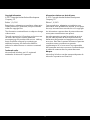 2
2
-
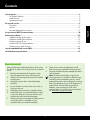 3
3
-
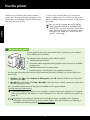 4
4
-
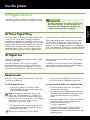 5
5
-
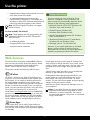 6
6
-
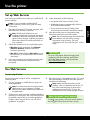 7
7
-
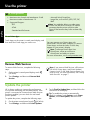 8
8
-
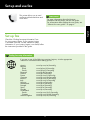 9
9
-
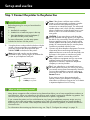 10
10
-
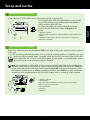 11
11
-
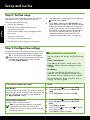 12
12
-
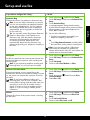 13
13
-
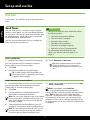 14
14
-
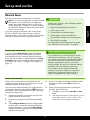 15
15
-
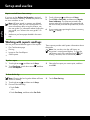 16
16
-
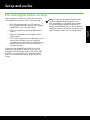 17
17
-
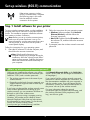 18
18
-
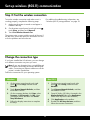 19
19
-
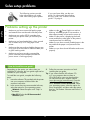 20
20
-
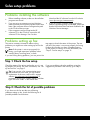 21
21
-
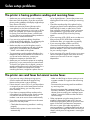 22
22
-
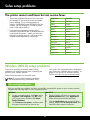 23
23
-
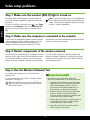 24
24
-
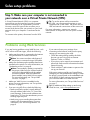 25
25
-
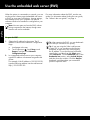 26
26
-
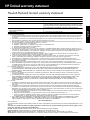 27
27
-
 28
28
-
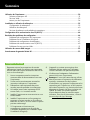 29
29
-
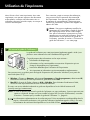 30
30
-
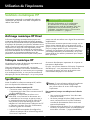 31
31
-
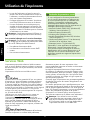 32
32
-
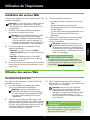 33
33
-
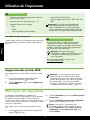 34
34
-
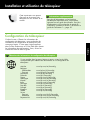 35
35
-
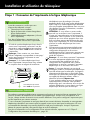 36
36
-
 37
37
-
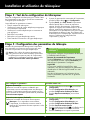 38
38
-
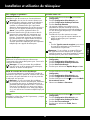 39
39
-
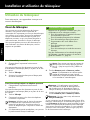 40
40
-
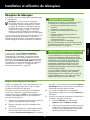 41
41
-
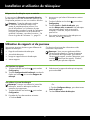 42
42
-
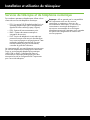 43
43
-
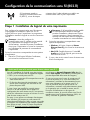 44
44
-
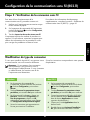 45
45
-
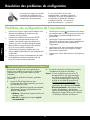 46
46
-
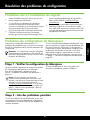 47
47
-
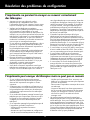 48
48
-
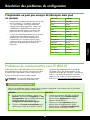 49
49
-
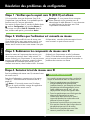 50
50
-
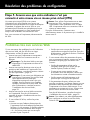 51
51
-
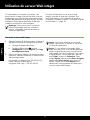 52
52
-
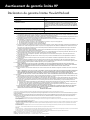 53
53
-
 54
54
-
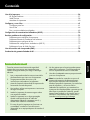 55
55
-
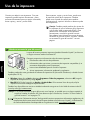 56
56
-
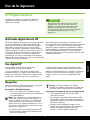 57
57
-
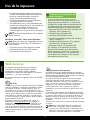 58
58
-
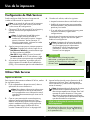 59
59
-
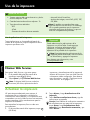 60
60
-
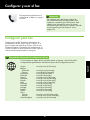 61
61
-
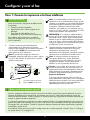 62
62
-
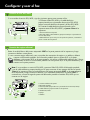 63
63
-
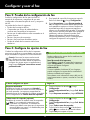 64
64
-
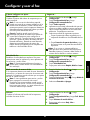 65
65
-
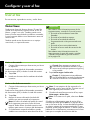 66
66
-
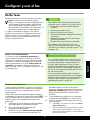 67
67
-
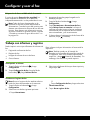 68
68
-
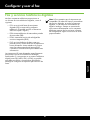 69
69
-
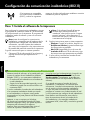 70
70
-
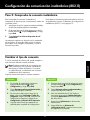 71
71
-
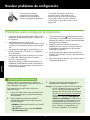 72
72
-
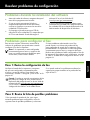 73
73
-
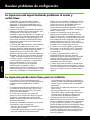 74
74
-
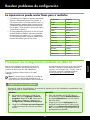 75
75
-
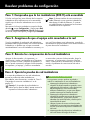 76
76
-
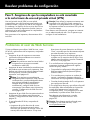 77
77
-
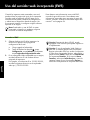 78
78
-
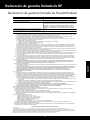 79
79
-
 80
80
-
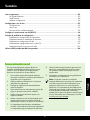 81
81
-
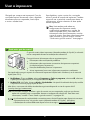 82
82
-
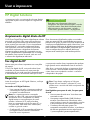 83
83
-
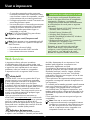 84
84
-
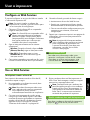 85
85
-
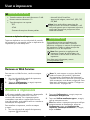 86
86
-
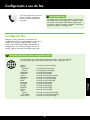 87
87
-
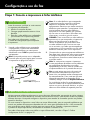 88
88
-
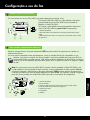 89
89
-
 90
90
-
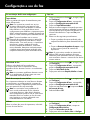 91
91
-
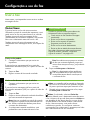 92
92
-
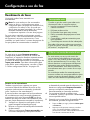 93
93
-
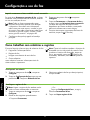 94
94
-
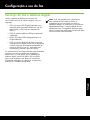 95
95
-
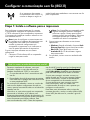 96
96
-
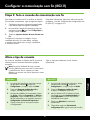 97
97
-
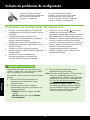 98
98
-
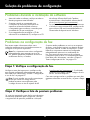 99
99
-
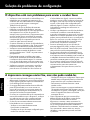 100
100
-
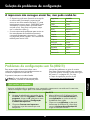 101
101
-
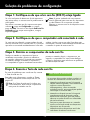 102
102
-
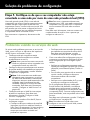 103
103
-
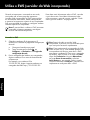 104
104
-
 105
105
-
 106
106
-
 107
107
-
 108
108
HP Officejet Pro 8600 Premium e-All-in-One Printer series - N911 Le manuel du propriétaire
- Catégorie
- Imprimer
- Taper
- Le manuel du propriétaire
dans d''autres langues
Documents connexes
-
HP Officejet Pro 8610 e-All-in-One Printer series Le manuel du propriétaire
-
HP OfficeJet 7610 Wide Format e-All-in-One series Mode d'emploi
-
HP Officejet Pro 8100 Guide d'installation
-
HP Officejet 6100 ePrinter series - H611 Guide d'installation
-
HP Officejet 4500 Le manuel du propriétaire
-
HP G510a Le manuel du propriétaire
-
HP Deskjet Ink Advantage 4620 e-All-in-One Printer series Mode d'emploi
-
HP 6500A Le manuel du propriétaire
-
HP OfficeJet 4632 Le manuel du propriétaire
-
HP Officejet 4610 All-in-One Printer series Mode d'emploi